웹 자동화는 개발자와 테스터들에게 필수적인 기술로 자리 잡고 있습니다. 그 중에서도 Selenium은 강력한 도구로 유명한데요, 이 글에서는 Selenium을 활용한 웹 자동화의 기본적인 개념과 활용 방법에 대해 알아보겠습니다.
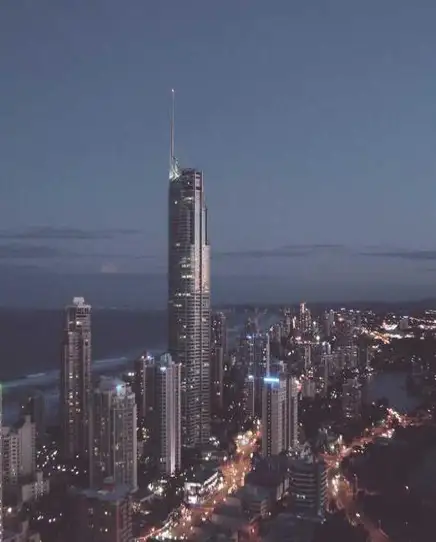
Selenium의 이해
Selenium은 웹 브라우저를 자동으로 제어할 수 있는 오픈소스 프레임워크입니다. 이를 통해 사용자는 반복적인 웹 작업을 자동화할 수 있으며, 이는 특히 테스트 및 데이터 수집 작업에 유용합니다. Selenium은 다양한 프로그래밍 언어를 지원하며, Java, Python, C# 등으로 활용할 수 있습니다.
왜 Selenium을 선택해야 할까요?
Selenium은 다음과 같은 몇 가지 장점이 있습니다:
- 다양한 브라우저 지원: Chrome, Firefox, Safari 등 주요 웹 브라우저에서 사용 가능합니다.
- 플랫폼 독립성: 다른 운영 체제에서도 동일한 방식으로 작동하여 개발자가 테스트 환경을 쉽게 구성할 수 있습니다.
- 커뮤니티 지원: 활발한 사용자 커뮤니티가 있어 다양한 질문과 답변을 찾아볼 수 있습니다.
시작하기: Selenium 설치와 환경 설정
Selenium을 사용하려면 먼저 해당 패키지를 설치해야 합니다. 다음은 Python 환경에서 Selenium을 설치하는 방법입니다.
첫 번째 단계를 진행하기 전에, Python이 설치되어 있어야 합니다. Python이 설치되어 있으면, 터미널이나 명령 프롬프트를 열고 다음 명령어를 입력하십시오:
pip install selenium
이 명령어를 통해 Selenium 라이브러리가 설치됩니다. 그러나 Selenium만으로는 부족하며, 웹 브라우저를 제어하기 위해 각 브라우저에 맞는 WebDriver를 다운로드해야 합니다. 예를 들어, Chrome 사용자의 경우 ChromeDriver를 다운로드 후 적절한 위치에 저장해야 합니다.
WebDriver 경로 설정하기
설치한 ChromeDriver의 경로를 설정하는 것도 잊지 말아야 합니다. 아래와 같이 Python 코드에서 WebDriver의 경로를 지정하여 사용합니다:
from selenium import webdriver
driver_path = '/path/to/chromedriver' # 여기에 ChromeDriver 경로를 입력하세요.
driver = webdriver.Chrome(executable_path=driver_path)
이제 Selenium을 사용할 준비가 완료되었습니다!
Selenium을 이용한 웹 페이지 자동화 예제
이제 실제로 Selenium을 활용하여 Google에서 검색하는 간단한 예제를 만들어 보겠습니다. 이 과정에서 웹 페이지의 요소를 찾아 상호작용하는 방법을 배워볼 것입니다.
Google 검색 자동화
먼저 필요한 라이브러리를 임포트합니다. 웹 페이지를 제어하고, 입력을 시뮬레이트하기 위해 아래와 같은 코드를 작성합니다:
from selenium import webdriver
from selenium.webdriver.common.keys import Keys
import time
driver = webdriver.Chrome(executable_path=driver_path) # 위에서 설정한 경로
driver.get('https://www.google.com')
# 페이지가 완전히 로딩될 때까지 대기
time.sleep(3)
# 검색창 찾기
search_box = driver.find_element_by_name('q')
# 검색어 입력 및 엔터 키 입력
search_box.send_keys('Python Selenium')
search_box.send_keys(Keys.RETURN)
# 결과 페이지 대기
time.sleep(3)
# 브라우저 닫기
driver.quit()
위 코드는 Google 페이지를 열고, 검색어를 입력한 후 결과를 반환합니다. 이 과정에서 각 요소를 찾는 방법도 배울 수 있습니다.
고급 기능: 사용자 인터랙션
Selenium은 기본적인 웹 페이지 조작 외에도 복잡한 사용자 상호작용을 구현할 수 있습니다. 드래그 앤 드롭, 마우스 클릭, 키보드 입력 등 다양한 액션을 프로그래밍적으로 수행할 수 있습니다.
고급 기능을 활용하면 웹 애플리케이션 테스트에 큰 도움이 되며, 사용자 인터페이스의 오류를 사전에 발견할 수 있는 장점이 있습니다.
드래그 앤 드롭 예제
간단한 드래그 앤 드롭 예제를 살펴보겠습니다. 이 기능을 활용하면 특정 웹 요소를 다른 위치로 이동시킬 수 있습니다.
from selenium.webdriver import ActionChains
# 웹 페이지가 완전히 로딩될 때까지 대기
time.sleep(3)
# 드래그할 요소와 드롭할 요소 찾기
source_element = driver.find_element_by_id('source')
target_element = driver.find_element_by_id('target')
# 드래그 앤 드롭 수행
actions = ActionChains(driver)
actions.drag_and_drop(source_element, target_element).perform()
이처럼 Selenium을 통해 사용자의 동작을 시뮬레이션하고, 다양한 테스트 시나리오를 구성할 수 있습니다.

결론
Selenium은 웹 자동화와 테스트에 있어 매우 유용한 도구입니다. 다양한 브라우저 지원, 사용자 친화적인 API, 강력한 커뮤니티 등 여러 장점을 통해 개발자와 테스터에게 큰 도움이 될 것입니다. 웹 자동화를 통해 반복 작업을 줄이고, 더욱 효율적인 업무 환경을 만들 수 있습니다.
이제 여러분도 Selenium을 활용하여 웹 자동화의 세계에 뛰어들 준비가 되었기를 바랍니다. 수많은 가능성과 기회가 여러분을 기다리고 있습니다!
자주 묻는 질문과 답변
Selenium이란 무엇인가요?
Selenium은 웹 브라우저를 자동으로 조작할 수 있는 오픈소스 프레임워크로, 테스트 및 데이터 수집 등의 작업을 효율적으로 수행하도록 도와줍니다.
Selenium을 사용하는 주된 장점은 무엇인가요?
Selenium은 다양한 웹 브라우저를 지원하며, 플랫폼에 구애받지 않고 작동해 개발자들이 편리하게 테스트 환경을 설정할 수 있는 장점이 있습니다.
Selenium을 설치하는 방법은 어떻게 되나요?
Python 환경에서 Selenium을 설치하기 위해서는 터미널에서 ‘pip install selenium’ 명령어를 입력해야 하며, 각 브라우저에 맞는 WebDriver도 다운로드해야 합니다.